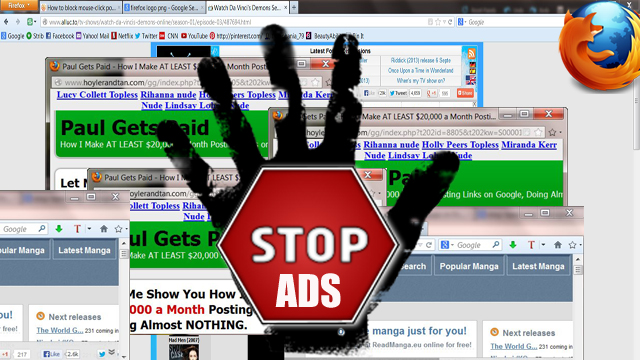پنجرههای پاپآپ ( (Pop-upنوعی از تبلیغات اینترنتی میباشد که گاهی بهصورت تب و یا اکثر مواقع بهصورت پنجرهی جدید و پشت پنجرهی اصلی مرورگر ظاهر میشوند. اما این نوع تبلیغ خیلی از اوقات به دلیل زیاد بودن تعداد پنجرههای باز شده آزاردهنده میباشند. اگر از این گونه تبلیغات خسته شدهاید در ادامه مطلب با پیسیترفند همراه باشید تا با نحوه جلوگیری از نمایش این تبلیغات آشنا شوید.
برای رهایی از شر تبلیغات پاپآپ در فایرفاکس دو روش وجود دارد:
۱-باز شدن پاپآپها در تب جدید بجای پنجره جدید
۲-غیر فعال کردن کامل پاپآپها (جلوگیری از باز شدن)
۱-باز شدن پاپآپها در تب جدید بجای پنجره جدید
در این ترفند قصد داریم کاری کنیم تا پاپآپها بجای باز شدن در پنجره جدید، در تب جدید باز شوند تا بستن آنها راحتتر و وقت و ترافیک کمتری از شما کم شود.
برای شروع ابتدا مرورگر فایرفاکس را باز نمایید. سپس در نوار آدرس مرورگر عبارت about:config را وارد و Enter بزنید.
سپس با پیغام زیر مواجه میشوید که کافی است روی گزینهی I'll be carfull … کلیک نمایید.
در مرحلهی بعد، عبارتbrowser.link.open_newwindow.restrictionرا در کادرSearch وارد نمایید. سپس در نتایج یافته شده(Preference Name) روی همین عبارت دو بار کلیک نمایید.
پس از آن در پنجرهی باز شده مقدار ۲ را به ۰ تغییر دهید و در آخر Ok کنید.
از این پس پنجرههای تبلیغاتی بجای باز شدن در یک پنجرهی جدید، در یک تب جدید نمایش داده میشوند.
۲-غیر فعال کردن کامل پاپآپها (جلوگیری از باز شدن)
برای انجام اینکار دو روش وجود دارد:
روش اول) تغییر تنظیمات فایرفاکس:
بر روی آیکون منوی اصلی کلیک کرده و سپس گزینه تنظیمات “options” را انتخاب نمایید. پس از باز شدن تنظیمات اصلی به تب “Content” رفته و گزینه “Block pop-up windows” را تیک بزنید. با اینکار تبلیغات پاپآپ بر روی مرورگر فایرفاکس مسدود میشود.
در قسمت Exceptions میتوانید، سایتهایی را مشخص کنید که اجازه اجرای پاپآپ را داشته باشند. بطور مثال هنگام آپلود فایلها در سایتهای گوناگون، باید روی دکمه Browse کلیک کنید تا یک پنجره جدید باز شود، بنابراین اگر پاپ آپها را غیرفعال کنید این پنجره به نمایش درنخواهد آمد.
مشکلی که وجود دارد این است که با اعمال تنظیمات فوق همچنان ممکن است برخی از پاپآپها اجرا شوند چون تنظیمات پیش فرض فایرفاکس این اجازه را میدهد. اما این قسمت را هم میشود غیرفعال کرد. برخی از رویدادها مانند change, click, dblclick, mouseup, reset, submit, touchend با وجود مسدود شدن باز میشوند. برای غیرفعال کردن این رویدادها:
۱- در قسمت نوار آدرس مرورگر عبارت about:config را تایپ کنید و سپس enter را بزنید.
۲- مانند قسمت قبل با پیغام زیر مواجه میشوید که کافی است روی گزینهی I'll be carfull … کلیک نمایید.
۳- در فیلد جستجو عبارت dom.popup_allowed_events را بنویسید.
۴- پس از پیدا کردن عبارت dom.popup_allowed_events در نتایج جستجو، در قسمت value تمام Eventها آمده است.
۵- پس از دوبار کلیک کردن روی عبارت، پنجرهای باز میشود که شما میتوانید هر یک از هاییEvent که میخواهید باعث اجرای پاپآپ نشود یا تمامEvent ها را حذف کنید.
پس از کلیک روی OK، تغییرات همان لحظه در مرورگر اعمال میشوند.
نکته: بعضی از سایتها ممکن است از جاوا اسکریپت یا اسکریپتهای دیگر برای یافتن انسداد پاپآپها استفاده کنند. در این صورت ممکن است دسترسی به بعضی از بخشهای سایت را نداشته باشید. مثل سایت mec.ut.ac.ir.
در این حالت، شما پیامی مطابق تصویر زیر دریافت میکنید.
Firefox Prevented This Site From Opening a POP-UP Window
برای فعال سازی پاپآپ برای سایتهای مورد نظرتان دو روش وجود دارد:
روش ۱) در پیغام ظاهر شده از قسمت Options بر روی گزینه زیر کلیک نموده و سپس سایر مراحل مورد نظرتان را طی کنید.
Allow Pop-Ups For mec.ut.ac.ir
روش ۲) همچنین میتوانید به صورت دستی، امکان باز کردن پاپآپ را برای لیستی از سایتهای مورد نظرتان ایجاد کنید. برای این کار به منوی Options، سربرگ Content رفته و روی کلید Exceptions کلیک کنید. در پنجره جدید، در فیلد Address of website آدرس سایتهای مورد نظرتان را وارد کنید و سپس روی کلید Allow کلیک کنید تا به لیست اضافه شود. حالا میتوانید این پنجره و پنجره Options را بسته و فعالیت خود را آغاز کنید.
منابع با تغییر: parsij.mihanblog.com
parsij.ir
--------------------------------------------------------------
روش دوم) نصب افزونه
افزونه Adblock Plus:
افزونه Adblock Plus یکی از بهترین گزینههای پیش روی شماست، این افزونه تنظیمات سادهای دارد و شما قادرید با استفاده از این افزونه تمامی تبلیغات نمایش داده شده در وبسایت ها اعم از پاپآپ یا حتی تبلیغات با فرمتهای swf و gif را شناسایی و غیرفعال کنید و در نتیجه شاهد وبسایتی بدون تبلیغات خواهید بود.
افزونهStrict Pop-up Blocker:
با نصب افزونه Strict Pop-up Blocker در فایرفاکس، دیگر شاهد باز شدن حتی یک پاپآپ هم نخواهید بود. بعد از دانلود و نصب آن، مطابق تصویر زیر در سمت راست بالای مرورگر، دکمه افزونه اضافه میشود. اگر علامت ضربدر روی افزونه باشد نشاندهنده فعال بودن آن است، یعنی در اینحالت هیچ پاپآپی باز نمیشود.
برای غیرفعال کردن آن کافیست روی دکمه افزونه کلیک کنید تا علامت ضربدر برداشته شود.
بنابراین تنها با یک کلیک میتوانید تمامی تبلیغات پاپآپ را مسدود کنید. البته باید توجه کنید که این افزونه نهتنها تبلیغات پاپآپ، بلکه هر پنجرهای که بخواهد به طور جداگانه باز شود را نیز مسدود میکند. بطور مثال چنانچه به یک سایت آپلود مراجعه کنید و با کلیک روی دکمهی BROWSE بخواهید تا فایل خود را از داخل کامپیوتر انتخاب کنید، اگر افزونه فعال باشد هیچ پنجرهای برای شما باز نخواهد شد. پس در چنین سایتهایی با کلیک روی دکمه افزونه، آن را غیرفعال و بعد از انجام شدن کارتان، آن را فعال کنید.
افزونه Adlock Plus Pop-up
این افزونه نیز عملکردی مشابه افزونههای قبل دارد.
برای جلوگیری از باز شدن صفحات تبلیغاتی ناخواسته (پاپآپ) در سایر مرورگرها (اینترنت اکسپلورر، گوگل کروم و اپرا) به این مطلب مراجعه کنید.